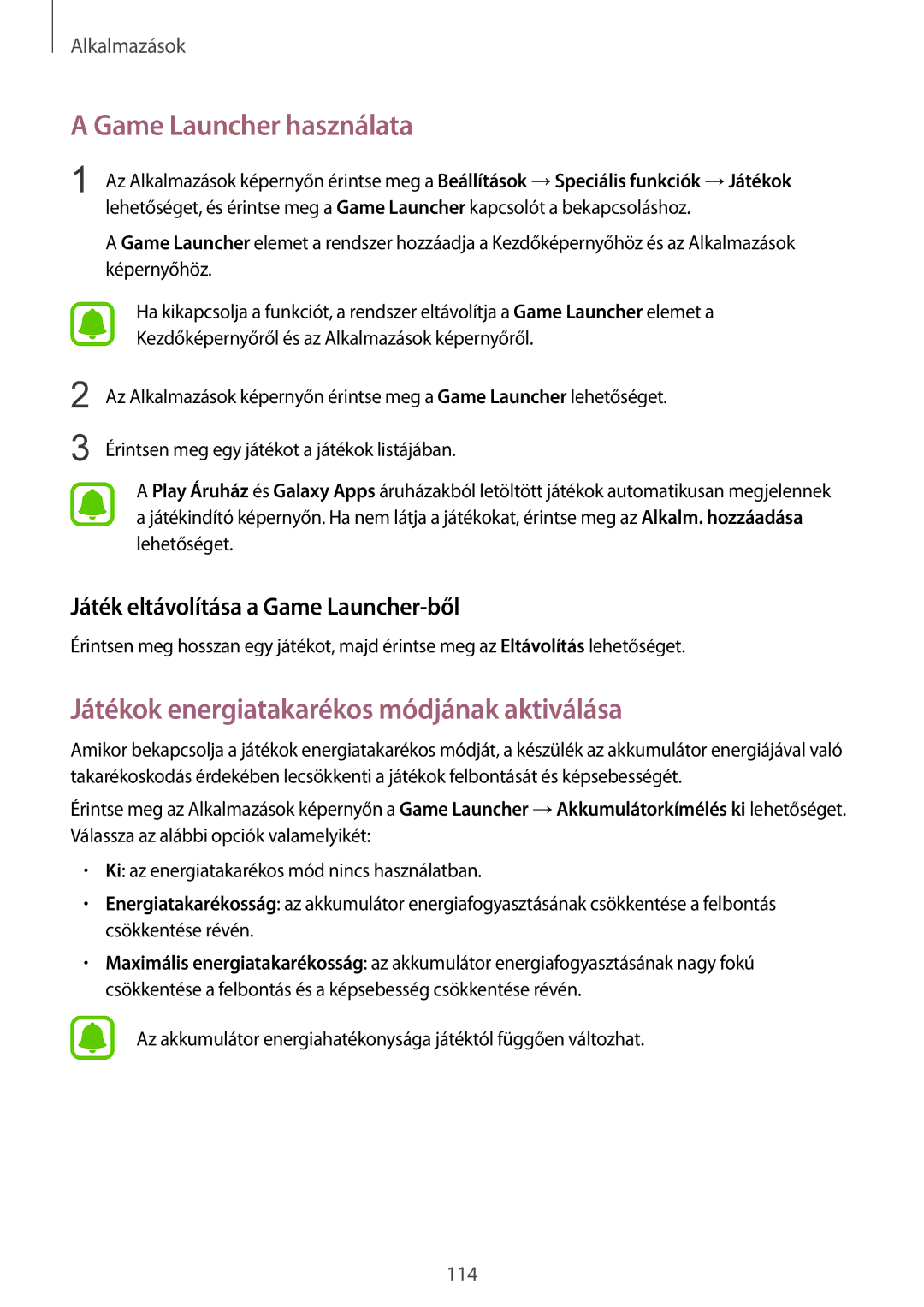Alkalmazások
A Game Launcher használata
1
2
3
Az Alkalmazások képernyőn érintse meg a Beállítások →Speciális funkciók →Játékok lehetőséget, és érintse meg a Game Launcher kapcsolót a bekapcsoláshoz.
A Game Launcher elemet a rendszer hozzáadja a Kezdőképernyőhöz és az Alkalmazások képernyőhöz.
Ha kikapcsolja a funkciót, a rendszer eltávolítja a Game Launcher elemet a Kezdőképernyőről és az Alkalmazások képernyőről.
Az Alkalmazások képernyőn érintse meg a Game Launcher lehetőséget.
Érintsen meg egy játékot a játékok listájában.
A Play Áruház és Galaxy Apps áruházakból letöltött játékok automatikusan megjelennek a játékindító képernyőn. Ha nem látja a játékokat, érintse meg az Alkalm. hozzáadása lehetőséget.
Játék eltávolítása a Game Launcher-ből
Érintsen meg hosszan egy játékot, majd érintse meg az Eltávolítás lehetőséget.
Játékok energiatakarékos módjának aktiválása
Amikor bekapcsolja a játékok energiatakarékos módját, a készülék az akkumulátor energiájával való takarékoskodás érdekében lecsökkenti a játékok felbontását és képsebességét.
Érintse meg az Alkalmazások képernyőn a Game Launcher →Akkumulátorkímélés ki lehetőséget. Válassza az alábbi opciók valamelyikét:
•Ki: az energiatakarékos mód nincs használatban.
•Energiatakarékosság: az akkumulátor energiafogyasztásának csökkentése a felbontás csökkentése révén.
•Maximális energiatakarékosság: az akkumulátor energiafogyasztásának nagy fokú csökkentése a felbontás és a képsebesség csökkentése révén.
Az akkumulátor energiahatékonysága játéktól függően változhat.
114